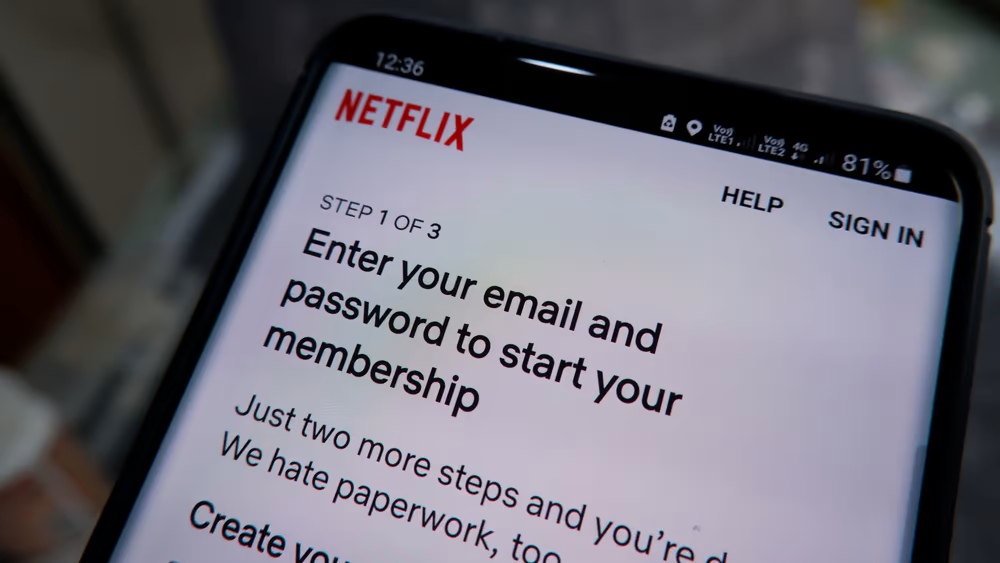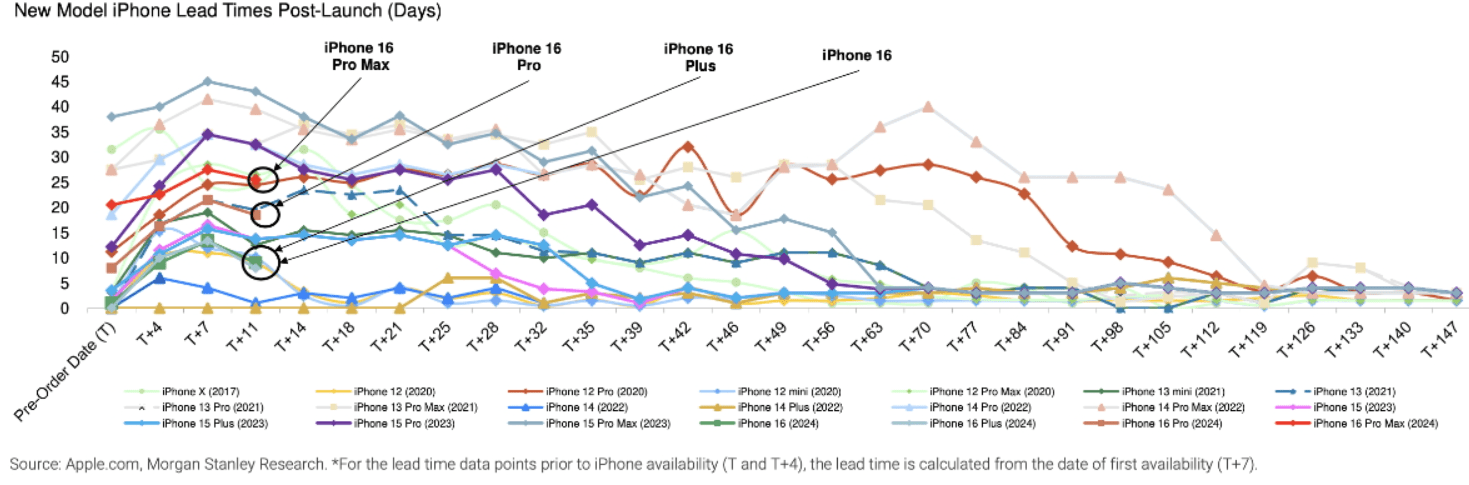Hoe vaak heb je niet aan je Lenovo laptop gewerkt en is het toetsenbord niet meer aan het reageren omdat hij vergrendeld is? Gelukkig kun je dit probleem oplossen zonder dat je hem naar een reparatiewerkplaats hoeft te brengen.
Om het toetsenbord van uw Lenovo-laptop te ontgrendelen, klikt u opWindows-pictogramen openInstellingen.Klik nu?Gemakkelijke toegang?,kiezen?Toetsenbord?van het linkerpaneel en schakel de knoppen hieronder in?Plaksleutels?En?Filtersleutels?om ze uit te schakelen.
Om het u gemakkelijker te maken en u te helpen met de taak, hebben we een uitgebreide stapsgewijze handleiding samengesteld waarin wordt uitgelegd hoe u het toetsenbord van uw Lenovo-laptop ontgrendelt.
- Het ontgrendelen van een Lenovo-laptoptoetsenbord
- Methode #1: De laptop opnieuw opstarten
- Methode #2: Filter en plaktoetsen uitschakelen
- Methode #3: Het toetsenbord van de laptop resetten
- Methode #4: De toetsenbordprobleemoplosser gebruiken
- Methode #5: Het Lenovo-toetsenbordstuurprogramma opnieuw installeren
- Methode #6: Het Windows-besturingssysteem van de Lenovo-laptop updaten
- Samenvatting
- Veelgestelde vragen
Het ontgrendelen van een Lenovo-laptoptoetsenbord
Als u zich afvraagt hoe u het toetsenbord van een Lenovo-laptop kunt ontgrendelen, helpen onze volgende 6 stapsgewijze methoden u om het toetsenbord in een mum van tijd weer aan de praat te krijgen.
Methode #1: De laptop opnieuw opstarten
Wanneer u uw Lenovo-laptop opnieuw opstart, wordt het toetsenbord ontgrendeld en kunt u er weer mee werken.
- Klik op deWindows-pictogram.
- Selecteer?Stroom?.
- Kiezen?Uitschakelen?.
- Wacht op30 secondenom het systeem volledig te laten leeglopen.
- Druk op deaan/uit-knop opnieuw startenControleer uw Lenovo-laptop en kijk of het toetsenbord ontgrendeld is.
Methode #2: Filter en plaktoetsen uitschakelen
U kunt het toetsenbord van uw Lenovo-laptop ontgrendelen door filters of plaktoetsen uit te schakelen met de volgende stappen.
- Klik op deWindows-pictogram.
- KlikInstellingen.
- Selecteer?Gemakkelijke toegang?.
- Selecteer?Toetsenbord.?
- Schakel deSticky- en Filter-toetsen,en probeer het toetsenbord van uw Levono-laptop om te zien of het nu werkt.
Methode #3: Het toetsenbord van de laptop resetten
Een andere methode om het toetsenbord van uw Lenovo-laptop te ontgrendelen, is door het op de volgende manier terug te zetten naar de standaardinstellingen.
- Uitschakelenuw Lenovo-laptop; haal ook de stroomkabel uit het stopcontact.
- Houd deFn + S + V-toetsenenkele seconden op het toetsenbord ingedrukt.
- Druk op deaan/uit-knopongeveer een minuut op de laptop.
- Hiermee wordt uwLenovo-laptoptoetsenbord, dat nu zou moeten werken.
Bij sommige Lenovo-laptopmodellen moet u op de knop drukkenAltGr + S + V-toetsen gedurende 15 secondenin plaats van Fn + S + V.
Methode #4: De toetsenbordprobleemoplosser gebruiken
U kunt ook de ingebouwde probleemoplosser op uw Lenovo-laptop gebruiken om het toetsenbord op de volgende manier te ontgrendelen:
- OpenInstellingen.
- Klik?Update & Beveiliging?.
- Open?Problemen oplossen?van het linkerpaneel.
- Klik?Extra probleemoplossers?.
- Selecteer?Toetsenbord?.
- Klik?Probleemoplosser uitvoeren?,en de probleemoplosser zal automatisch eventuele problemen met het toetsenbord oplossen en het toetsenbord ontgrendelen.
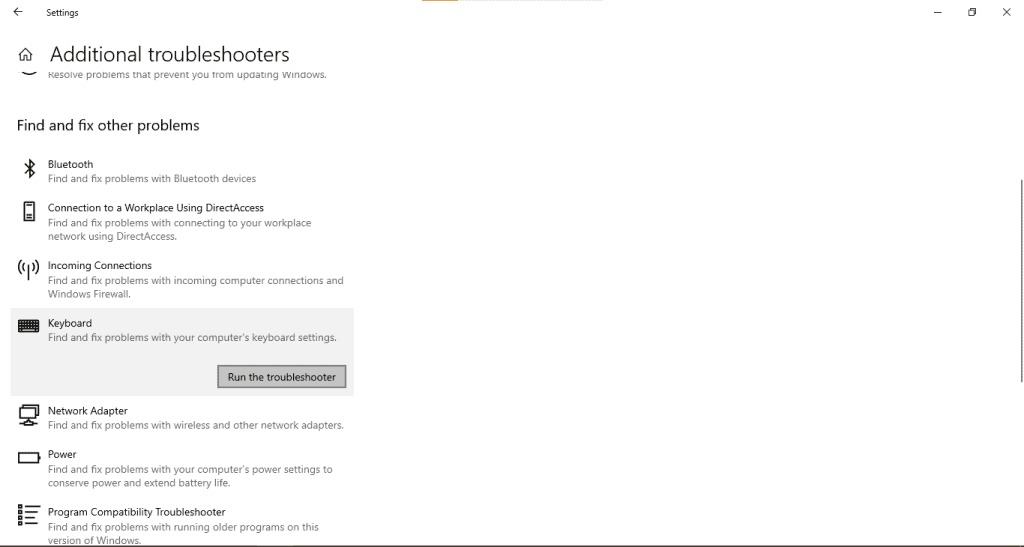
Methode #5: Het Lenovo-toetsenbordstuurprogramma opnieuw installeren
Als uw Lenovo laptop toetsenbord driver verouderd of beschadigd is, kan dit ook de toetsenbordtoetsen blokkeren. Om de driver opnieuw te installeren of bij te werken, voert u de volgende stappen in volgorde uit.
- Open?Apparaatbeheer?.
- Klik?Toetsenborden?.
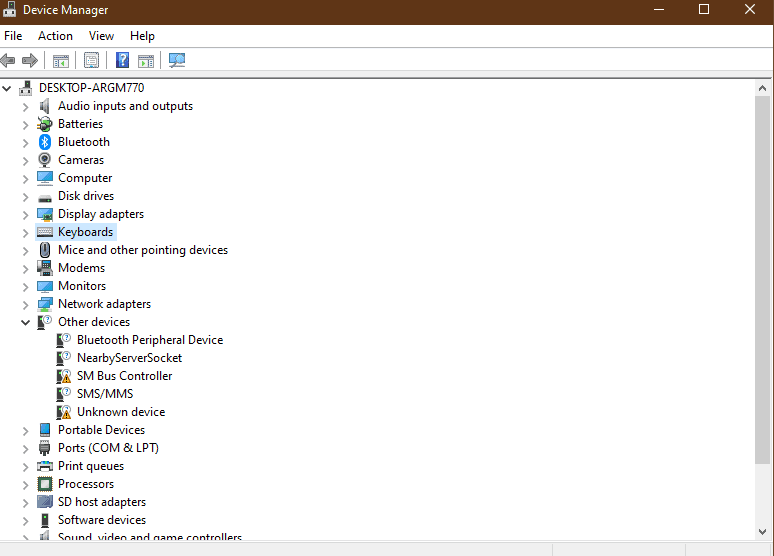
- Selecteer?Update?om automatisch de nieuwste versie te installeren.
- U kunt ook klikken op?Verwijderen?En Bevestig de actie wanneer daarom wordt gevraagd.
- Start uw laptop opnieuw op, en uw systeem zou de driver automatisch opnieuw moeten installeren.
Dat is alles! Controleer je toetsenbord en kijk of het nu werkt!
Methode #6: Het Windows-besturingssysteem van de Lenovo-laptop updaten
Volg de volgende stappen om Windows op uw Lenovo-laptop bij te werken en uw toetsenbord te ontgrendelen.
- OpenInstellingen.
- Klik?Update & Beveiliging?.
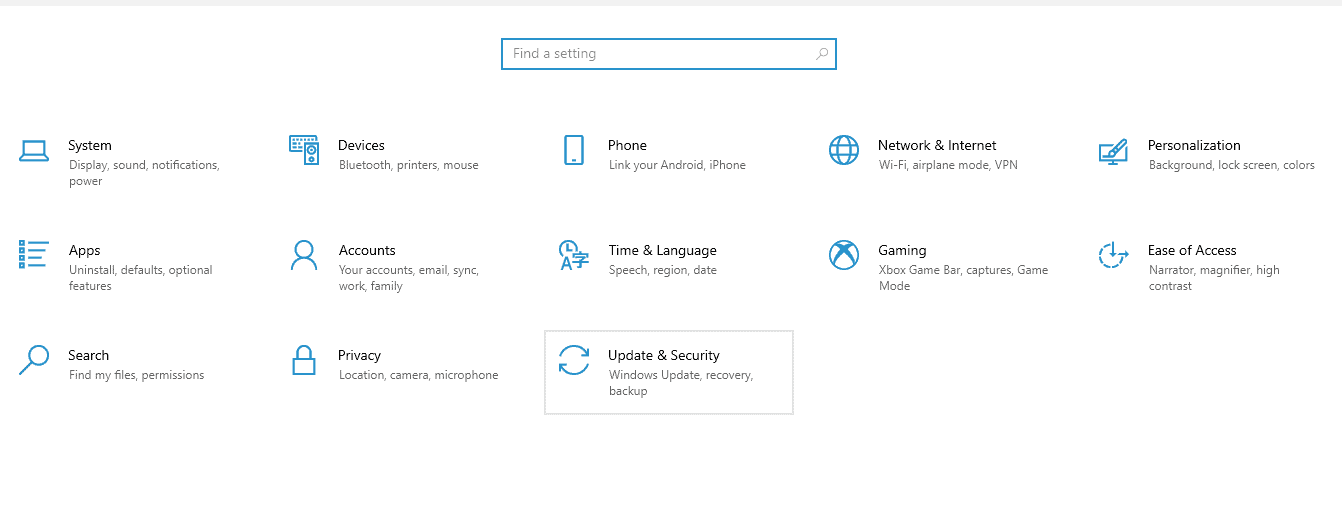
- Klik?Controleren op updates?;Als er een nieuwe update beschikbaar is, klik dan op?Downloaden en installeren?.
- Zodra de update is geïnstalleerd,opnieuw opstarten uw Lenovo-laptop, en uw toetsenbord wordt ontgrendeld.
Samenvatting
In deze uitgebreide handleiding bespreken we zes stapsgewijze methoden om het toetsenbord van uw Lenovo-laptop te ontgrendelen.
Hopelijk vond u dit artikel nuttig en kunt u nu zonder al te veel moeite problemen met het toetsenbord van uw Lenovo-laptop oplossen.
Veelgestelde vragen
De drie toetsenbordvergrendelingen zijnCaps Lock, Scroll Lock,EnNum LockOm deze toetsen in en uit te schakelen, drukt u er eenvoudigweg één keer op op uw toetsenbord.
DeNum Lock-toetsbevindt zich rechtsboven op het toetsenbord. Soms bezet het dezelfde toets alsF8, F7 of Invoegen.Om Num Lock in of uit te schakelen, drukt u opFn + F8, Fn + F7 of Fn + Insert.